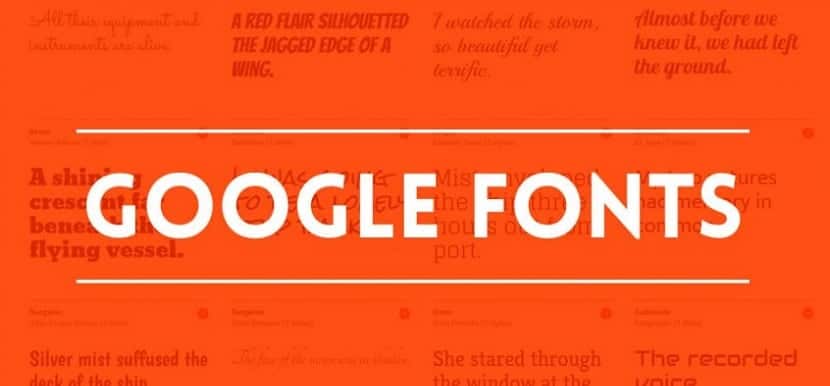
La přizpůsobení vašeho systému Vychází z jednoduchého motivu, sady ikon, nějakého motivu pro vaše desktopové prostředí, také tuto část přizpůsobení se provádí se změnou písma systému, takže pro něj máme mnoho možností.
Navíc, použití písem se neomezuje pouze na použití v systému, také ljak můžete použít ve svých dokumentech formátovaný text, prezentace, úpravy obraznost, zahrnout je do webové stránky, mezi ostatními.
Proto tentokrát promluvme si o vynikající aplikaci aby nás podpořili při hledání zdrojů.
Vyhledávač písem aplikace GTK3 bezplatný a otevřený zdroj že slouží k vyhledávání a instalaci Snadno písma Google v našem systému ze souboru písem Google. Vyhledávač písem je napsán v programovacím jazyce Rust.
Na rozdíl od Typecatcher, který používá Python, Font Finder můžete filtrovat zdroje podle jejich kategorií, Má nulové závislosti běhového prostředí Pythonu a má mnohem lepší výkon a spotřebu zdrojů.
Jak nainstalovat Vyhledávač písem v systému Linux?
Si chcete nainstalovat tuto aplikaci do svého systému, můžeme postup provést dvěma způsoby.
První způsob, jak nainstalovat vyhledávač písem do vašeho systému, je pomocí Rust, pokud máte nainstalovaný tento jazyk pouze ve vašem týmu musíte provést následující příkaz:
cargo install fontfinder
El jiný způsob instalace používá Flatpak, takže musíte mít ve svém systému podporu tohoto.
Chcete-li nainstalovat Vyhledávač písem, stačí otevřít terminál a provést následující příkaz:
flatpak install flathub io.github.mmstick.FontFinder
Na dokončení instalace si musíte trochu počkat. Jakmile to provedete, můžete pokračovat v otevření aplikace hledáním v nabídce aplikace.
Jak používat Vyhledávač písem?
Pokračujeme k otevření aplikace, pokud ji nemůžete najít v nabídce aplikace můžete otevřít pomocí následujícího příkazu:
flatpak run io.github.mmstick.FontFinder
Otevřete aplikaci setkají se toto rozhraní je jednoduché a intuitivní. V tom uvidí všechna webová písma Google uvedená na levém panelu, které budou moci vybrat a budou moci vizualizovat díky náhledu odpovídajícího zdroje v pravém bočním panelu.
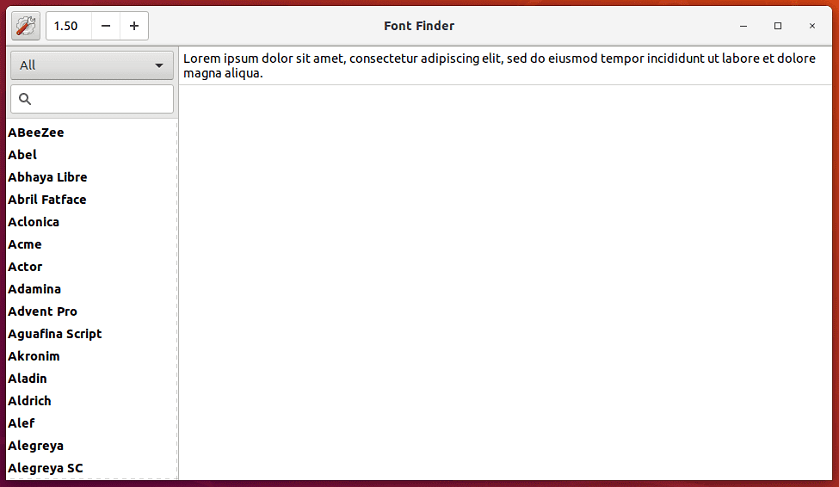
také aplikace má krabici kde můžete do pole náhledu zadat jakékoli slovo abyste viděli, jak se slova objeví ve vybraném písmu.
Hledání písma, pokud znáte jeho název tam je rám Vyhledávání vlevo nahoře že umožňuje vyhledávat rychle písmo podle vašeho výběru.
Ve výchozím nastavení vyhledávač písem zobrazuje všechny typy písem. Písma podle kategorie však můžete zobrazit v rozevíracím seznamu kategorie nad vyhledávacím polem.
Nyní hrát instalace písma do systému jednoduše pomocí vyhledávače písem vyberte zdroj vašeho zájmu a klikněte na tlačítko instalace najdete v horní části aplikace.
Chcete-li ověřit, že písmo bylo nainstalováno správně, můžete vyzkoušet libovolnou aplikaci pro zpracování textu a vyhledat písmo v seznamu načtených písem.
Naopak, pokud chceme písmo odinstalovat, můžeme to udělat stejným způsobem, jednoduše vyberte písmo, které chcete odstranit, na panelu vyhledávače písem a klikněte na tlačítko odinstalovat.
Jak změnit barvu rozhraní Vyhledávač písem?
Vyhledávač písem má dvě kůže, výchozí je barva světla, ale můžeme to změnitn tlačítko nastavení ten s obrázkem ozubeného kola, který je umístěn v levém horním rohu a zde budou moci provést změnu tmavého rozhraní.
Jak odinstalovat Vyhledávač písem?
Chcete-li aplikaci odinstalovat ze systému, otevřete terminál a proveďte následující příkaz:
flatpak uninstall io.github.mmstick.FontFinder